Vrsta stupca određuje način na koji se podaci pohranjuju i prikazuju na popisu ili u biblioteci. Kada stvorite stupac za popis ili biblioteku, odaberite vrstu stupca koja označava vrstu podataka koju želite pohraniti u stupac, kao što su samo brojevi, oblikovani tekst ili broj koji se izračunava automatski.
U ovom se članku objašnjavaju zadane vrste stupaca koje možete stvoriti i kada koristiti svaku vrstu stupca. Stupci se dodaju u jedan ili više prikaza popisa ili biblioteke da biste lakše prikazali podatke na smislen način. Ovisno o tvrtki ili ustanovi, možda će biti dostupne dodatne vrste stupaca.
Odaberite prikaz SharePoint s jedne od sljedećih kartica:
Stupci olakšavaju stvaranje smislenih prikaza stavki na popisu ili u biblioteci. Pomoću stupaca možete sortirati, grupirati i filtrirati stavke, a možete i automatski izračunati podatke o stavkama te prikazati rezultate tih izračuna. Stupci omogućuju i određivanje informacija koje je potrebno unijeti o stavci kada netko doda stavku na popis ili u biblioteku. Kada dodate stavku, prikazat će se obrazac s poljima i mogućnostima unosa podataka. Kada stvorite popis ili biblioteku, određeni se stupci, kao što su Naslov ili Izmijenio, stvaraju automatski. Možete stvoriti dodatne stupce koji odgovaraju vašim potrebama. Stupci koje stvorite određuju koja se polja i mogućnosti prikazuju u tom obrascu te stupce koje je moguće dodati prikazima popisa ili biblioteke.
Prilikom stvaranja stupca odredite željenu vrstu stupca. U nekim slučajevima možete odabrati i drugu vrstu stupca za postojeći stupac, ali to ovisi o vrsti i količini podataka koji su trenutno pohranjeni u stupcu. Promjena vrste stupca postojećeg stupca može oštetiti podatke koji su već pohranjeni u stupcu. Zbog tih je razloga važno odlučiti koju vrstu podataka želite pohraniti prije stvaranja stupca. Prilikom odlučivanja o željenoj vrsti stupca razmislite o sljedećem:
-
Koju vrstu podataka želite pohraniti? Samo slova? Samo brojevi? Oblikovani tekst? Ne možete, primjerice, pohraniti slova u stupac Broj . Znajući koju vrstu podataka želite pohraniti prvi je korak prema odabiru odgovarajuće vrste stupca.
Neki metapodaci datoteka, kao što su datum stvaranja i datum izmjene, već su dostupni u skrivenim automatski generiranim stupcima. Da biste na popisu prikazali takav stupac, odaberite Dodaj stupac > Prikaži/sakrij stupce, a zatim odaberite željeni stupac.
-
Želite li koristiti podatke u financijskim izračunima? Ako je tako, najbolja je mogućnost vrsta stupca Valuta.
-
Želite li koristiti podatke u matematičkim izračunima? Koliko točno ti izračuni moraju biti? Podatke možete izračunati u stupcima Broj iliValuta , ali ne i u stupcima Tekst. Osim toga, izračuni u stupcu Valuta najtočnije su.
-
Kako želite sortirati podatke u stupcu? U stupcu Tekst brojevi se sortiraju kao nizovi znakova (1, 10, 100, 2, 20, 200 i tako dalje), a ne kao numeričke vrijednosti. Da biste brojeve sortirali kao brojčane vrijednosti, koristite stupac Broj ili Valuta . Osim toga, mnogi oblici datuma ne sortiraju se pravilno ako su pohranjeni u stupcu Tekst. Da biste osigurali pravilno sortiranje datuma, koristite stupac Datum i vrijeme.
-
Želite li osigurati da korisnici unose podatke u stupac? U tom slučaju možete odrediti da je stupac obavezan i da korisnici ne mogu dodati stavku bez unosa podataka.
Koristi se za prikupljanje i prikaz malih količina neoblikovnog teksta u jednom retku, uključujući:
-
Samo tekst, kao što su imena, prezimena ili nazivi odjela
-
Kombinacije teksta i brojeva, kao što su kućne adrese ili brojevi računa
-
Brojevi koji se ne koriste u izračunima, kao što su ID brojevi zaposlenika, telefonski brojevi, poštanski brojevi ili brojevi dijelova
Jedan redak tekstnog stupca može prikazati do 255 znakova u jednom retku. Ako stvarate stupac za popis ili biblioteku i želite prikazati oblikovani tekst ili više redaka teksta istodobno, stvorite više redaka tekstnog stupca . Postojeći stupac s jednim retkom teksta možete promijeniti u stupac s više redaka teksta , a da pritom ne izgubite podatke pohranjene u stupcu.
Jedan redak tekstnog stupca možete prilagoditi na sljedeće načine:
-
Dodjela ograničenja znakova Ograničite broj znakova postavljanjem željenog maksimalnog broja znakova. Ako, primjerice, stupac pohranjuje peteroznamenkaste ID brojeve zaposlenika, pomoću te značajke možete osigurati da korisnici unose samo pet znakova.
-
Prikaz zadane vrijednosti Automatski prikaži određeni tekst kada netko doda novu stavku, a korisnicima omogućuje i unos drugog teksta ako to moraju učiniti. Kada postavite zadanu vrijednost, korisnici mogu brže unositi podatke prihvaćanjem zadane vrijednosti, osim ako ih moraju promijeniti. Ako, primjerice, stupac pohranjuje naziv tvrtke dodijeljene projektu, a vaša tvrtka ili ustanova radi s određenom tvrtkom za većinu projekata, naziv te tvrtke možete unijeti kao zadanu vrijednost. Zbog toga se naziv tvrtke automatski pojavljuje kada se na popis doda novi projekt, a članovi tima ne moraju unositi ime.
Zadana vrijednost može biti tekst koji navedete ili rezultat izračuna, koji se naziva izračunatom vrijednošću. Izračunate vrijednosti korisne su kada želite automatski prikazati određeni tekst, ali tekst se može razlikovati ovisno o tome tko je dodao stavku, kada je stavka dodana ili iz drugih razloga. Da biste koristili izračunatu vrijednost, kao zadanu vrijednost unesite formulu, a ne određeni tekst. Formula može izračunati vrijednost na temelju informacija u drugim stupcima ili sistemskim funkcijama kao što je [danas], da bi se naznačio trenutni datum ili [ja], da bi se prikazalo ime osobe koja dodaje ili mijenja stavku
Koristi se na popisu ili u biblioteci za prikupljanje i prikaz oblikovanog teksta ili dugog teksta i brojeva u više redaka, kao što je opis stavke. Više redaka tekstnog stupca može pohraniti do 63 999 znakova, a možete odrediti broj redaka teksta koje želite prikazati kada korisnici uđu u podatke o stavci. Ta vrsta stupca prikazuje sav tekst kada se stupac prikazuje na popisu ili u biblioteci.
Više redaka tekstnog stupca možete prilagoditi na sljedeće načine:
-
Dodjela ograničenja prikaza Ograničite broj redaka koji se prikazuju kada korisnici uđu u podatke o stavci s postavkom Broj redaka za uređivanje. Ako, primjerice, stupac pohranjuje dugotrajne bilješke o događaju u kalendaru, možete odabrati prikaz deset redaka teksta. To korisnicima olakšava unos podataka jer mogu jednostavno vidjeti sav tekst koji su unijeli. Isto tako, ako stupac pohranjuje samo jednu ili dvije rečenice o događaju, možete odabrati prikaz samo dva ili tri retka teksta.
Ako dodijelite ograničenje prikaza, time se ne ograničava količina teksta koji se pojavljuje kada se stupac pojavi na popisu. U stupcu će se prikazati sav uneseni tekst za stavku.
-
Omogućivanje ili onemogućivanje oblikovanja teksta (dostupno samo na popisima) Korištenje poboljšanog obogaćenog teksta (obogaćeni tekst sa slikama, tablicama i hipervezama) postavlja mogu li korisnici primijeniti oblikovanje kao što su podebljano, kurziv ili boje na tekst. Ako je onemogućeno, popis neće podržavati mogućnosti oblikovanja; ako je omogućeno, popis će podržavati osnovno oblikovanje, kao što su podebljano, kurziv, popisi s grafičkim oznakama ili numerirani popisi, obojeni tekst i boje pozadine, kao i hiperveze, slike i tablice.
-
Dodavanje promjena (dostupno samo na popisima) Ako je stvaranje verzija omogućen za popis, Dodavanje promjena u postojeći tekst određuje mogu li korisnici dodati novi tekst o stavci bez zamjene postojećeg teksta o toj stavci. Ako odlučite da nećete dodati promjene, novi tekst o stavci zamjenjuje postojeći tekst o toj stavci u stupcu. Ako odlučite dodati promjene, korisnici mogu unijeti dodatne informacije o stavci, a istodobno vidjeti i tekst koji je prethodno unesen te datum i vrijeme unosa teksta. Kada se prikazuje na popisu , a ne kao polje u obrascu stavke, u stupcu se umjesto teksta prikazuju hiperveze, a korisnici mogu kliknuti hipervezu da bi vidjeli sve informacije pohranjene u stupcu za tu stavku.
Važno: Ako tu mogućnost isključite nakon stvaranja stupca, izbrisat će se svi podaci osim najnovijeg unosa.
Dodajte obogaćene podatke o mjestu iz Bing karte ili direktorija tvrtke ili ustanove. Stupac lokacije sadrži dodatne stupce za filtriranje, sortiranje i pretraživanje prema povezanim informacijama, uključujući adresu, grad, državu, državu ili regiju, poštanski broj, koordinate ili naziv.
Napomena: taj stupac nije dostupan za tarife Microsoft 365 američke državne uprave.
Koristi se za pohranu numeričkih vrijednosti koje nisu novčane vrijednosti.
Savjeti za odabir stupca Brojili Valuta
I vrste stupacaBroj i Valuta pohranjuju numeričke vrijednosti. Pomoću stupca Broj pohranite brojčane podatke za matematičke izračune koji nisu financijski izračuni ili nisu potrebni visoki stupanj točnosti. Pomoću stupca Valuta pohranite brojčane podatke za financijske izračune ili u slučajevima u kojima ne želite zaokružiti brojeve u izračunima. Za razliku od stupca Broj, stupac Valuta točan je 15 znamenki lijevo od decimalnog zareza i četiri znamenke udesno. I vrste stupacaBroj i Valuta pružaju unaprijed definirane oblike koji određuju način prikaza podataka.
Stupac Broj možete prilagoditi na sljedeće načine:
-
Navedite minimalne i maksimalne vrijednosti Ograničite raspon brojeva koje korisnici mogu unijeti. Ako, primjerice, stupac sprema količinu posla dovršenog za zadatak kao postotak, kao minimalnu vrijednost možete odrediti nulu, a 100 kao maksimalnu vrijednost. Slično tome, ako stupac pohranjuje broj sudionika za događaj i želite ograničiti sudionike na određeni broj, kao maksimalnu vrijednost možete unijeti maksimalan broj sudionika.
-
Uključi decimalna mjesta Odredite sadrže li brojevi decimalna mjesta i broj decimalnih mjesta za pohranu. Ako stupac mora pohraniti brojeve koji imaju više od pet decimalnih mjesta, prilikom odabira broja decimalnih mjesta koje želite uvrstiti možete odabrati Automatski.Automatski je dobar izbor i ako stupac pohranjuje rezultate izračuna i želite da rezultat bude što precizniji. No ako želite biti sigurni da sve vrijednosti u stupcu imaju isti broj decimalnih mjesta, bilo bi dobro ograničiti broj decimalnih mjesta na nulu, samo za cijele brojeve ili neki drugi broj decimalnih mjesta do pet.
-
Prikaz zadane vrijednosti Automatski prikažite određeni broj kada netko doda novu stavku, a korisnicima omogućuje unos različitih brojeva ako to moraju učiniti. Zadana vrijednost korisnicima omogućuje brže unos informacija. Ako stupac, primjerice, pohranjuje broj računala koja svaki član tima ima, a svaki član tima ima barem jedno računalo, kao zadanu vrijednost unesite 1 . Zbog toga se 1 automatski pojavljuje kada se na popis doda nova stavka, a članovi tima ne moraju unositi broj.
Zadana vrijednost može biti broj koji navedete ili rezultat izračuna koji se naziva izračunatom vrijednošću. Izračunate vrijednosti korisne su kada želite automatski prikazati određeni broj, ali broj se može razlikovati ovisno o tome tko je dodao stavku, kada je stavka dodana ili iz drugih razloga. Da biste koristili izračunatu vrijednost, kao zadanu vrijednost unesite formulu, a ne određeni broj. Formula može izračunati broj na temelju informacija u drugim stupcima ili funkcijama sustava.
-
Oblikovanje broja kao postotka Postavka Prikaži kao postotak omogućuje prikaz i pohranu broja kao postotka te tretiranje broja kao postotka kada se koristi za izračun drugih vrijednosti.
Koristi se za pohranu podataka true/false ili da/ne, kao što je hoće li netko prisustvovati događaju. Stupac Da/ne prikazuje se kao jedan potvrdni okvir kada korisnici uđu u podatke o stavci. Da biste naznačili Da, članovi tima potvrdite okvir. Da biste naznačili Ne, članovi tima poništite potvrdni okvir.
Podaci u stupcu Da/Ne mogu se koristiti u izračunima za druge stupce. U tim se slučajevima Da pretvara u brojčanu vrijednost jednog (1), a Ne u brojčanu vrijednost nula (0).
Stupac Da /Ne možete prilagoditi tako da odaberete zadanu vrijednost za njega. Zadana je vrijednost odabir koji se automatski prikazuje kada netko doda novu stavku. Ako to moraju učiniti, korisnici mogu odabrati neku drugu vrijednost. U stupcu Da/ Ne možete odrediti hoće li se potvrdni okvir automatski odabrati, što upućuje na vrijednost Da ili ne, što upućuje na vrijednost Ne .
Koristi se za pružanje popisa osoba i grupa koje se mogu pretraživati iz kojih korisnici mogu odabrati kada dodaju ili uređuju stavku. Na popisu Zadaci, primjerice, stupac Osoba ili Grupa pod nazivom Dodijeljeno korisniku može navesti popis osoba kojima je zadatak moguće dodijeliti. Sadržaj popisa ovisi o načinu na koji su imenički servisi SharePoint grupe konfigurirani za web-mjesto. Da biste prilagodili sadržaj popisa, možda ćete se morati obratiti administratoru.
Stupac Osoba ili Grupa možete prilagoditi na sljedeće načine:
-
Dopusti višestruke odabire Dopusti korisnicima odabir onoliko mogućnosti koliko im se sviđa ili ograničavanje broja odabira na samo jednu mogućnost.
-
Uvrštavanje ili isključivanje grupa osoba Odredite obuhvaća li popis samo pojedinačne osobe ili pak uključuje popise za raspodjelu e-pošte i SharePoint grupe. Na primjer, na popisu Zadaci možete uključiti samo pojedinačne osobe da biste bili sigurni da je određena osoba odgovorna za svaki zadatak. Na popisu Projekti možda ćete htjeti uvrstiti popise za raspodjelu e-pošte i grupe SharePoint biste bili sigurni da je tim povezan sa svakim projektom.
Napomena: Status prisutnosti, koji je prije bio dostupan s nazivom (uz prisutnost), nije dostupan u modernim preglednicima. Vaša tvrtka ili ustanova može učiniti prisutnost dostupnom slijedeći korake u članku Prikaz klasičnog web-SharePoint web-mjesta u Internet Explorer 10 načinu rada dokumenta.
Koristi se za pohranu datuma u kalendaru ili datuma i vremena. Oblik datuma ovisi o regionalnim postavkama web-mjesta. Ako željeni oblik nije dostupan, zatražite od administratora da na web-mjesto doda podršku za odgovarajuću regiju.
Stupac Datum i vrijeme možete prilagoditi na sljedeće načine:
-
Uvrstite samo datum ili datum i vrijeme Navedite želite li uvrstiti samo datum kalendara ili i datum i vrijeme u kalendaru.
-
Prikaz zadane vrijednosti Automatski prikažite određeni datum ili datum i vrijeme kada netko doda novu stavku, a korisnicima omogućuje i unos druge vrijednosti ako to moraju učiniti. Zadana vrijednost korisnicima omogućuje brže unos informacija. Ako, primjerice, stupac pohranjuje datum kada je trošak nastao, a većina troškova nastaje prvog dana fiskalne godine, kao zadanu vrijednost možete navesti prvi dan fiskalne godine. Zbog toga se taj datum automatski pojavljuje kada se na popis doda nova stavka, a članovi tima ne moraju unositi datum.
Zadana vrijednost može biti vrijednost koju navedete, datum dodavanja stavke na popis ili u biblioteku ili rezultat izračuna koji se naziva izračunatom vrijednošću. Izračunate vrijednosti korisne su kada želite automatski prikazati određeni datum ili vrijeme, ali datum ili vrijeme mogu se razlikovati ovisno o stavci. Da biste koristili izračunatu vrijednost, kao zadanu vrijednost unesite formulu. Formula može izračunati vrijednost na temelju informacija u drugim stupcima ili sistemskim funkcijama kao što je [danas], da bi naznačila trenutni datum. Ako, primjerice, želite da stupac prikazuje datum koji je 30 dana nakon trenutnog datuma, u okvir Izračunata vrijednost upišite jednadžbu =[TODAY]+30.
Koristi se za omogućivanje drugim korisnicima odabir s popisa mogućnosti koje vi navedite. Ta je vrsta stupca idealan odabir u slučajevima u kojima želite osigurati da su svi podaci u stupcu dosljedni jer možete ograničiti vrijednosti pohranjene u stupcu.
Stupac Odabir možete prilagoditi na sljedeće načine:
-
Definiranje popisa odabira Navedite točan popis vrijednosti koje korisnici mogu odabrati. Da biste navedite taj popis, zamijenite ogledni tekst u okviru Odabiri željenim vrijednostima. Svaku vrijednost upišite u zasebni redak. Da biste započeli novi redak, pritisnite ENTER.
-
Omogućivanje dodatnih prilagođenih odabira Da biste korisnicima omogućili unos vrijednosti koja nije uvrštena na popis ponuđenih mogućnosti, uključite Mogućnost ručnog dodavanja vrijednosti. To je dobra ideja ako možda ne znate sve vrijednosti koje korisnici moraju unijeti o stavkama. Ako želite da korisnici koriste samo vrijednosti koje navedete, isključite mogućnost Može ručno dodavati vrijednosti.
-
Prikaz zadane vrijednosti Automatski odaberite određenu vrijednost kada netko doda novu stavku, a korisnicima omogućuje i odabir druge vrijednosti ako to moraju učiniti. Zadana vrijednost korisnicima omogućuje brže unos informacija. Ako, primjerice, stupac pohranjuje nazive tvrtki dodijeljenih projektu, a vaša tvrtka ili ustanova radi s određenom tvrtkom za većinu projekata, naziv te tvrtke možete unijeti kao zadanu vrijednost. Zbog toga se naziv tvrtke automatski pojavljuje kada se na popis doda novi projekt, a članovi tima ne moraju odabrati ime.
Zadana vrijednost može biti vrijednost koju navedete ili rezultat izračuna koji se naziva izračunatom vrijednošću. Izračunate vrijednosti korisne su kada želite automatski prikazati određeni tekst u stupcu, ali tekst se može razlikovati ovisno o tome tko je dodao stavku, kada je stavka dodana ili iz drugih razloga. Da biste koristili izračunatu vrijednost, kao zadanu vrijednost unesite formulu, a ne određeni tekst. Formula može izračunati vrijednost na temelju informacija u drugim stupcima ili sistemskim funkcijama kao što je [danas], da bi se naznačio trenutni datum ili [ja], da bi se prikazalo ime osobe koja dodaje ili mijenja stavku.
Na padajućem izborniku odaberite zadani odabir koji želite prikazati ili odaberite Ništa da bi zadani odabir bio prazan.
-
Odabir oblika prikaza Prikaz odabira putem padajućeg izbornika ili izbornih gumba. Najprije odaberite Dodatne mogućnosti, a zatim u odjeljku Prikaži odabire pomoću odaberite željeni oblik.
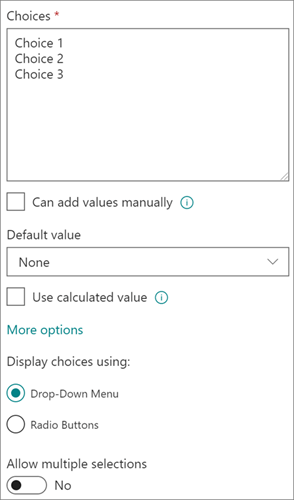
Koristi se za spremanje hiperveze na web-stranicu, grafiku ili drugi resurs.
Stupac Hiperveza pohranjuje Uniform Resource Locator (URL) za web-stranicu, grafiku ili drugi resurs. Ovisno o željenom obliku prikaza, prikazuje hipervezu koju je moguće kliknuti da biste pristupili resursu ili grafiku umjesto URL-a grafičke datoteke.
Kada korisnik doda hipervezu na stavku popisa, mora unijeti URL i opisni tekst koji se pojavljuje u stupcu. Ako je URL za grafičku datoteku, npr. http://www.example.com/image.gif, može po želji unijeti opisni, zamjenski tekst za grafiku, koji se prikazuje osobama koje isključili grafiku u preglednicima ili se koristiti softverom za čitanje zaslona radi pretvorbe grafike na zaslonu u izgovorene riječi.
Koristi se za pohranu novčanih vrijednosti.
Savjeti za odabir stupca Brojili Valuta
I vrste stupacaBroj i Valuta pohranjuju numeričke vrijednosti. Pomoću stupca Broj pohranite brojčane podatke za matematičke izračune koji nisu financijski izračuni ili nisu potrebni visoki stupanj točnosti. Pomoću stupca Valuta pohranite brojčane podatke za financijske izračune ili u slučajevima u kojima ne želite zaokružiti brojeve u izračunima. Za razliku od stupca Broj, stupac Valuta točan je 15 znamenki lijevo od decimalnog zareza i četiri znamenke udesno. I vrste stupacaBroj i Valuta pružaju unaprijed definirane oblike koji određuju način prikaza podataka.
Stupac Valuta možete prilagoditi na sljedeće načine:
-
Navedite minimalne i maksimalne dopuštene vrijednosti Ograničite raspon vrijednosti valute koje korisnici mogu unijeti. Ako, primjerice, stupac pohranjuje prijavljene troškove za događaj, a vaša tvrtka ili ustanova ograničava izvješćivanje o iznosima unutar određenog raspona, ta ograničenja možete odrediti kao minimalne i maksimalne vrijednosti.
-
Uključi decimalna mjesta Odredite obuhvaćaju li vrijednosti decimalna mjesta i broj decimalnih mjesta za pohranu. Za vrijednosti valute možete odabrati dva decimalna mjesta ili, ako želite pohraniti samo vrijednosti zaokruživanja, možete odabrati nulu. Za nenovčane vrijednosti koje se koriste u izračunima za koje je potreban visok stupanj točnosti možete odabrati ograničavanje broja decimalnih mjesta na nulu do pet ili, za preciznije vrijednosti, odaberite Automatski da biste automatski koristili odgovarajući broj decimalnih mjesta za rezultat izračuna.
-
Prikaz zadane vrijednosti Automatski prikažite određenu vrijednost kada netko doda novu stavku, a korisnicima omogućuje unos druge vrijednosti ako to moraju učiniti. Zadana vrijednost korisnicima omogućuje brže unos informacija. Ako, primjerice, stupac pohranjuje troškove nastale prilikom postavljanja novih računa, a taj je trošak obično isti za sve nove račune, taj iznos možete odrediti kao zadanu vrijednost. Zbog toga se ta vrijednost automatski pojavljuje kada se na popis doda nova stavka, a članovi tima ne moraju unositi broj.
Zadana vrijednost može biti vrijednost koju navedete ili rezultat izračuna koji se naziva izračunatom vrijednošću. Izračunate vrijednosti korisne su kada želite automatski prikazati određenu vrijednost, ali se vrijednost može razlikovati ovisno o stavci, tome tko je dodao stavku, kada je stavka dodana ili iz drugih razloga. Da biste koristili izračunatu vrijednost, kao zadanu vrijednost unesite formulu, a ne određeni tekst. Formula može izračunati vrijednost na temelju informacija u drugim stupcima ili funkcijama sustava.
-
Odabir oblika valute Provjerite temelje li se sve vrijednosti u stupcu na istoj valuti odabirom određenog oblika valute za stupac. Padajući okvir nudi više od 100 mogućnosti za državu da biste mogli odrediti valutu u većini lokalnih oblika.
Koristi se za dodavanje jedne slikovne datoteke s uređaja u stavku na popisu ili u biblioteku.
Kada na popis ili u biblioteku dodate stupac Slika, možete učiniti sljedeće:
-
Dodajte sliku pomoću obrasca popisa ili biblioteke. Na primjer, na snimci zaslona ispod mogućnosti Fotografija uređaja nalazi se stupac Slika.
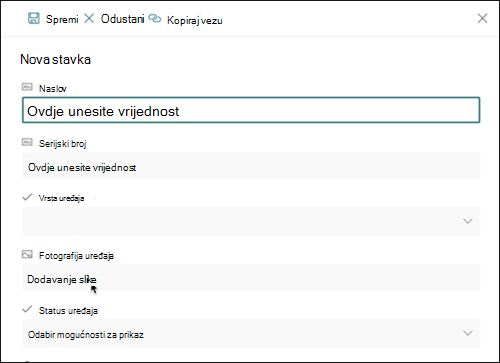
-
Prilikom prikaza stavki ili svojstava datoteke u obrascu prikažite, zamijenite ili izbrišite sliku tako da odaberete ikonu Uređivanje (olovka) ili Izbriši (kanta za smeće).
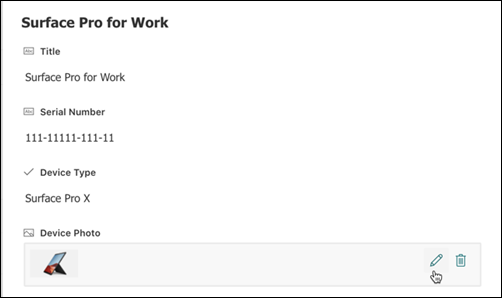
Koristite ovu vrstu stupca da biste korisnicima web-mjesta omogućili odabir vrijednosti iz određenog skupa termina upravljanih termina i primjenu tih vrijednosti na njihov sadržaj. Korisnici mogu stvoriti i konfigurirati stupac upravljanih metapodataka za mapiranje u postojeći skup termina ili termin ili pak stvoriti novi skup termina posebno za stupac upravljanih metapodataka.
Stupci upravljanih metapodataka imaju nekoliko jedinstvenih značajki i karakteristika koje korisnicima olakšavaju odabir i primjenu termina na sadržaj, kao što je podrška za "unaprijed upisivanje", kao i podrška za dvoznačan prikaz pojmova, opisa, sinonima i višejezičnih vrijednosti.
Stupci upravljanih metapodataka promiču dosljedno korištenje metapodataka na svim web-mjestima jer korisnicima nude popis termina koje mogu primijeniti na njihov sadržaj.
Ti izrazi dolaze iz skupa termina kojim u alatu za upravljanje spremištem termina upravlja administrator spremišta termina ili druge osobe s dozvolama za upravljanje terminima. Svaki put kada se ažurira skup termina s kojim je povezan određeni stupac upravljanih metapodataka, ažurirani termini automatski će postati dostupni korisnicima gdje god je dostupan stupac Upravljani metapodaci.
Stupac Upravljani metapodaci možete prilagoditi na sljedeće načine:
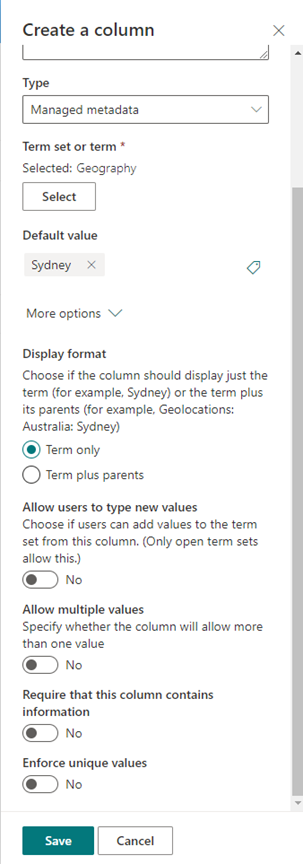
Odabir skupa termina ili termina – navedite skup termina koji sadrži željene vrijednosti za povezivanje s ovim stupcem.
Kada se pronađe skup termina, kliknite ga da biste odabrali prvu razinu hijerarhije koja će se prikazati u stupcu. Razine ispod odabranog termina prikazat će se samo kada korisnik odaberete vrijednost.
Prikaz zadane vrijednosti – određena se vrijednost automatski odabire kada netko doda novu stavku, a korisnicima omogućuje odabir različitih termina ako to moraju učiniti.
Zadana vrijednost korisnicima omogućuje brže unos informacija. Ako, primjerice, skup termina povezan sa stupcem predstavlja različite zemljopisne oznake u kojima vaša tvrtka ili ustanova funkcionira, a postoji jedan glavni termin lokacije relevantan za sadržaj na ovom popisu ili u biblioteci, taj termin možete odabrati kao zadanu vrijednost. Zbog toga se taj pojam lokacije automatski odabire kada se nova stavka doda na popis ili u biblioteku, a korisnici ne moraju odabrati mjesto osim ako nije drugačije.
Odabir oblika prikaza – odabrana vrijednost iz skupa termina može se prikazati kao jedna vrijednost samo s oznakom termina (primjer: Sydney) ili potpunim hijerarhijskim putem termina & roditeljima (primjer: Geolokacije: Australija: Sydney)
Dopusti korisnicima upisivanje novih vrijednosti – omogućivanjem te mogućnosti korisnicima će se omogućiti dodavanje novih termina u skup termina. Imajte na umu da je ta mogućnost dostupna samo ako je skup termina određen tako da bude otvoren za korisničke doprinose.
Dopusti višestruke vrijednosti – odabirom te mogućnosti stupac može sadržavati više vrijednosti. Imajte na umu da omogućivanjem ove značajke sprječavate sortiranje podataka u prikazima popisa.
Dodatne informacije o upravljanim metapodacima i načinu korištenja potražite u članku Uvod u upravljane metapodatke.
Napomena: Mogućnost Upravljani metapodaci trenutno se uvodi korisnicima ciljanog izdanja i možda neće biti dostupna nekim korisnicima.
Stupci olakšavaju stvaranje smislenih prikaza stavki na popisu ili u biblioteci. Pomoću stupaca možete sortirati, grupirati i filtrirati stavke, a možete i automatski izračunati podatke o stavkama te prikazati rezultate tih izračuna. Stupci omogućuju i određivanje informacija koje je potrebno unijeti o stavci kada netko doda stavku na popis ili u biblioteku. Kada dodate stavku, prikazat će se obrazac s poljima i mogućnostima unosa podataka. Kada stvorite popis ili biblioteku, određeni se stupci, kao što su Naslov i Izmijenio, stvaraju automatski. Možete stvoriti dodatne stupce koji odgovaraju vašim potrebama. Stupci koje stvorite određuju koja se polja i mogućnosti prikazuju u tom obrascu te stupce koje je moguće dodati prikazima popisa ili biblioteke.
Prilikom stvaranja stupca odredite željenu vrstu stupca. U nekim slučajevima možete odabrati i drugu vrstu stupca za postojeći stupac, ali to ovisi o vrsti i količini podataka koji su trenutno pohranjeni u stupcu. Promjena vrste stupca postojećeg stupca može oštetiti podatke koji su već pohranjeni u stupcu. Zbog tih je razloga važno odlučiti koju vrstu podataka želite pohraniti prije stvaranja stupca. Prilikom odlučivanja o željenoj vrsti stupca razmislite o sljedećem:
-
Koju vrstu podataka želite pohraniti? Samo slova? Samo brojevi? Oblikovani tekst? Ne možete, primjerice, pohraniti slova u stupac Broj . Znajući koju vrstu podataka želite pohraniti prvi je korak prema odabiru odgovarajuće vrste stupca.
Neki metapodaci datoteka, kao što su datum stvaranja i datum izmjene, već su dostupni u skrivenim automatski generiranim stupcima koje možete učiniti vidljivima na popisu.
-
Želite li koristiti podatke u financijskim izračunima? Ako je tako, najbolja je mogućnost vrsta stupca Valuta.
-
Želite li koristiti podatke u matematičkim izračunima? Koliko točno ti izračuni moraju biti? Podatke možete izračunati u stupcima Broj iliValuta , ali ne i u stupcima Tekst. Osim toga, izračuni u stupcu Valuta najtočnije su.
-
Kako želite sortirati podatke u stupcu? U stupcu Tekst brojevi se sortiraju kao nizovi znakova (1, 10, 100, 2, 20, 200 i tako dalje), a ne kao numeričke vrijednosti. Da biste brojeve sortirali kao brojčane vrijednosti, koristite stupac Broj ili Valuta . Osim toga, mnogi oblici datuma ne sortiraju se pravilno ako su pohranjeni u stupcu Tekst. Da biste osigurali pravilno sortiranje datuma, koristite stupac Datum i vrijeme.
-
Želite li osigurati da korisnici unose podatke u stupac? U tom slučaju možete odrediti da je stupac obavezan i da korisnici ne mogu dodati stavku bez unosa podataka.
Pomoću ove vrste polja stupca prikupite i prikažite male količine neoblibličnog teksta u jednom retku, uključujući sljedeće:
-
Samo tekst, kao što su imena, prezimena ili nazivi odjela
-
Kombinacije teksta i brojeva, kao što su kućne adrese ili brojevi računa
-
Brojevi koji se ne koriste u izračunima, kao što su ID brojevi zaposlenika, telefonski brojevi, poštanski brojevi ili brojevi dijelova
Jedan redak tekstnog stupca prikazuje 255 znakova u jednom retku. Ako stvarate stupac za popis ili biblioteku i želite prikazati oblikovani tekst ili više redaka teksta istodobno, stvorite više redaka tekstnog stupca . Postojeći stupac s jednim retkom teksta možete promijeniti u više redaka tekstnog stupca bez gubitka podataka koji su već pohranjeni u stupcu.
Jedan redak tekstnog stupca možete prilagoditi na sljedeće načine:
-
Dodjela ograničenja znakova Ograničite broj znakova postavljanjem željenog maksimalnog broja znakova. Ako, primjerice, stupac pohranjuje peteroznamenkaste ID brojeve zaposlenika, pomoću te značajke možete osigurati da korisnici unose samo pet znakova.
-
Prikaz zadane vrijednosti Automatski prikaži određeni tekst kada netko doda novu stavku, a korisnicima omogućuje i unos drugog teksta ako to moraju učiniti. Kada postavite zadanu vrijednost, korisnici mogu brže unositi podatke prihvaćanjem zadane vrijednosti, osim ako ih moraju promijeniti. Ako, primjerice, stupac pohranjuje naziv tvrtke dodijeljene projektu, a vaša tvrtka ili ustanova radi s određenom tvrtkom za većinu projekata, naziv te tvrtke možete unijeti kao zadanu vrijednost. Zbog toga se naziv tvrtke automatski pojavljuje kada se na popis doda novi projekt, a članovi tima ne moraju unositi ime.
Zadana vrijednost može biti tekst koji navedete ili rezultat izračuna, koji se naziva izračunatom vrijednošću. Izračunate vrijednosti korisne su kada želite automatski prikazati određeni tekst, ali tekst se može razlikovati ovisno o tome tko je dodao stavku, kada je stavka dodana ili iz drugih razloga. Da biste koristili izračunatu vrijednost, kao zadanu vrijednost unesite formulu, a ne određeni tekst. Formula može izračunati vrijednost na temelju informacija u drugim stupcima ili sistemskim funkcijama kao što je [danas], da bi se naznačio trenutni datum ili [ja], da bi se prikazalo ime osobe koja dodaje ili mijenja stavku
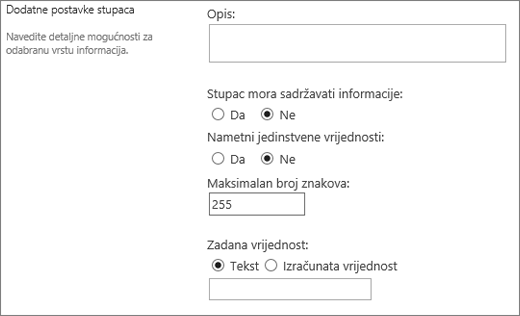
Koristite ovu vrstu polja stupca na popisu ili u biblioteci za prikupljanje i prikaz oblikovanog teksta ili dugog teksta i brojeva u više redaka, kao što je opis stavke. Više redaka tekstnog stupca može pohraniti do 63 999 znakova, a možete odrediti broj redaka teksta koje želite prikazati kada korisnici uđu u podatke o stavci. Ta vrsta stupca prikazuje sav tekst kada se stupac prikazuje na popisu ili u biblioteci.
Više redaka tekstnog stupca možete prilagoditi na sljedeće načine:
-
Dodjela ograničenja prikaza Ograničite broj redaka koji se prikazuju kada korisnici uđu u podatke o stavci s postavkom Broj redaka za uređivanje. Ako, primjerice, stupac pohranjuje dugotrajne bilješke o događaju u kalendaru, možete odabrati prikaz deset redaka teksta. To korisnicima olakšava unos podataka jer mogu jednostavno vidjeti sav tekst koji su unijeli. Isto tako, ako stupac pohranjuje samo jednu ili dvije rečenice o događaju, možete odabrati prikaz samo dva ili tri retka teksta.
Ako dodijelite ograničenje prikaza, time se ne ograničava količina teksta koji se pojavljuje kada se stupac pojavi na popisu. u stupcu će se prikazati sav uneseni tekst za stavku.
-
Dopusti neograničenu duljinu (dostupno samo u bibliotekama dokumenata) Kada koristite više redaka teksta u biblioteci dokumenata, možete odrediti da polje nije ograničeno duljinom.
-
Omogućite ili onemogućite oblikovanje teksta (dostupno samo na popisima) Navedite vrstu teksta koja omogućuje postavljanje mogu li korisnici primijeniti oblikovanje kao što su podebljano, kurziv ili boje na tekst. Postoje dvije mogućnosti: običan tekst koji ne podržava mogućnosti oblikovanja; ili poboljšani obogaćeni tekst koji podržava osnovno oblikovanje, kao što su podebljano, kurziv, popisi s grafičkim oznakama ili numerirani popisi, obojeni tekst i boje pozadine. Sadrži i dodatne mogućnosti za hiperveze, slike i tablice.
-
Dodavanje promjena (dostupno samo na popisima) Ako je stvaranje verzija omogućen za popis, Dodavanje promjena u postojeći tekst određuje mogu li korisnici dodati novi tekst o stavci bez zamjene postojećeg teksta o toj stavci. Ako odlučite da nećete dodati promjene, novi tekst o stavci zamjenjuje postojeći tekst o toj stavci u stupcu. Ako odlučite dodati promjene, korisnici mogu unijeti dodatne informacije o stavci, a istodobno vidjeti i tekst koji je prethodno unesen te datum i vrijeme unosa teksta. Kada se prikazuje na popisu , a ne kao polje u obrascu stavke, u stupcu se umjesto teksta prikazuju hiperveze, a korisnici mogu kliknuti hipervezu da bi vidjeli sve informacije pohranjene u stupcu za tu stavku.
Važno: Ako tu mogućnost isključite nakon stvaranja stupca, izbrisat će se svi podaci osim najnovijeg unosa.

Postavke za popise
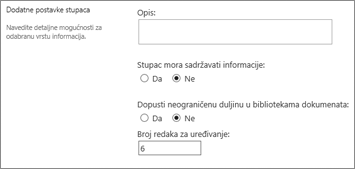
Postavke za biblioteke
Koristite ovu vrstu polja stupca da biste korisnicima omogućili odabir s popisa mogućnosti koje vi navedite. Ta je vrsta stupca idealan odabir u slučajevima u kojima želite osigurati da su svi podaci u stupcu dosljedni jer možete ograničiti vrijednosti pohranjene u stupcu.
Savjet: Da biste vrijednosti u stupcu ograničili samo na vrijednosti pohranjene na web-mjestu, umjesto stupca Odabir koristite stupac s vrijednostima. Dodatne informacije o stupcima pretraživanja potražite u nastavku članka.
Stupac Odabir možete prilagoditi na sljedeće načine:
-
Definiranje popisa odabira Navedite točan popis vrijednosti koje korisnici mogu odabrati. Da biste natvorili taj popis, zamijenite ogledni tekst u okviru Upišite svaki odabir u zasebni redak željenim vrijednostima. Svaku vrijednost upišite u zasebni redak. Da biste započeli novi redak, pritisnite ENTER.
-
Odabir oblika prikaza Dopusti višestruke odabire s potvrdnim okvirima ili jednim odabirom bez. Imajte na SharePoint da će se izborni gumbi prikazivati samo u klasičnoj SharePoint.
-
Omogućivanje dodatnih prilagođenih odabira Da biste korisnicima omogućili unos vrijednosti koja nije uvrštena na popis odabira, uključite mogućnosti unosa . To je dobra ideja ako možda ne znate sve vrijednosti koje korisnici moraju unijeti o stavkama. Ako želite da korisnici koriste samo vrijednosti koje navedete, isključite mogućnosti unosa .
-
Prikaz zadane vrijednosti Automatski odaberite određenu vrijednost kada netko doda novu stavku, a korisnicima omogućuje i odabir druge vrijednosti ako to moraju učiniti. Zadana vrijednost korisnicima omogućuje brže unos informacija. Ako, primjerice, stupac pohranjuje nazive tvrtki dodijeljenih projektu, a vaša tvrtka ili ustanova radi s određenom tvrtkom za većinu projekata, naziv te tvrtke možete unijeti kao zadanu vrijednost. Zbog toga se naziv tvrtke automatski pojavljuje kada se na popis doda novi projekt, a članovi tima ne moraju odabrati ime.
Zadana vrijednost može biti vrijednost koju navedete ili rezultat izračuna koji se naziva izračunatom vrijednošću. Izračunate vrijednosti korisne su kada želite automatski prikazati određeni tekst u stupcu, ali tekst se može razlikovati ovisno o tome tko je dodao stavku, kada je stavka dodana ili iz drugih razloga. Da biste koristili izračunatu vrijednost, kao zadanu vrijednost unesite formulu, a ne određeni tekst. Formula može izračunati vrijednost na temelju informacija u drugim stupcima ili sistemskim funkcijama kao što je [danas], da bi se naznačio trenutni datum ili [ja], da bi se prikazalo ime osobe koja dodaje ili mijenja stavku.
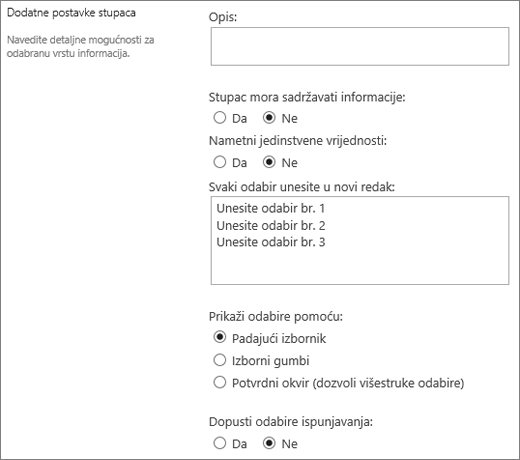
Pomoću ove vrste polja stupca pohranite numeričke vrijednosti koje nisu novčane vrijednosti.
Savjeti za odabir stupca Brojili Valuta
I vrste stupacaBroj i Valuta pohranjuju numeričke vrijednosti. Pomoću stupca Broj pohranite brojčane podatke za matematičke izračune koji nisu financijski izračuni ili nisu potrebni visoki stupanj točnosti. Pomoću stupca Valuta pohranite brojčane podatke za financijske izračune ili u slučajevima u kojima ne želite zaokružiti brojeve u izračunima. Za razliku od stupca Broj, stupac Valuta točan je 15 znamenki lijevo od decimalnog zareza i četiri znamenke udesno. I vrste stupacaBroj i Valuta pružaju unaprijed definirane oblike koji određuju način prikaza podataka.
Stupac Broj možete prilagoditi na sljedeće načine:
-
Navedite minimalne i maksimalne vrijednosti Ograničite raspon brojeva koje korisnici mogu unijeti. Ako, primjerice, stupac sprema količinu posla dovršenog za zadatak kao postotak, kao minimalnu vrijednost možete odrediti nulu, a 100 kao maksimalnu vrijednost. Slično tome, ako stupac pohranjuje broj sudionika za događaj i želite ograničiti sudionike na određeni broj, kao maksimalnu vrijednost možete unijeti maksimalan broj sudionika.
-
Uključi decimalna mjesta Odredite sadrže li brojevi decimalna mjesta i broj decimalnih mjesta za pohranu. Ako stupac mora pohraniti brojeve koji imaju više od pet decimalnih mjesta, prilikom odabira broja decimalnih mjesta koje želite uvrstiti možete odabrati Automatski.Automatski je dobar izbor i ako stupac pohranjuje rezultate izračuna i želite da rezultat bude što precizniji. No ako želite biti sigurni da sve vrijednosti u stupcu imaju isti broj decimalnih mjesta, bilo bi dobro ograničiti broj decimalnih mjesta na nulu, samo za cijele brojeve ili neki drugi broj decimalnih mjesta do pet.
-
Prikaz zadane vrijednosti Automatski prikažite određeni broj kada netko doda novu stavku, a korisnicima omogućuje unos različitih brojeva ako to moraju učiniti. Zadana vrijednost korisnicima omogućuje brže unos informacija. Ako stupac, primjerice, pohranjuje broj računala koja svaki član tima ima, a svaki član tima ima barem jedno računalo, kao zadanu vrijednost unesite 1 . Zbog toga se 1 automatski pojavljuje kada se na popis doda nova stavka, a članovi tima ne moraju unositi broj.
Zadana vrijednost može biti broj koji navedete ili rezultat izračuna koji se naziva izračunatom vrijednošću. Izračunate vrijednosti korisne su kada želite automatski prikazati određeni broj, ali broj se može razlikovati ovisno o tome tko je dodao stavku, kada je stavka dodana ili iz drugih razloga. Da biste koristili izračunatu vrijednost, kao zadanu vrijednost unesite formulu, a ne određeni broj. Formula može izračunati broj na temelju informacija u drugim stupcima ili funkcijama sustava.
-
Oblikovanje broja kao postotka Postavka Prikaži kao postotak omogućuje prikaz i pohranu broja kao postotka te tretiranje broja kao postotka kada se koristi za izračun drugih vrijednosti.
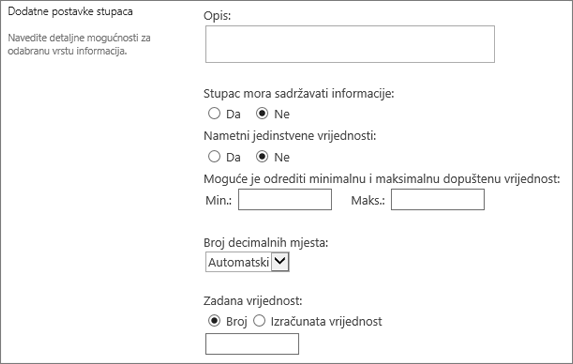
Koristite ovu vrstu polja stupca za pohranu novčanih vrijednosti.
Savjeti za odabir stupca Brojili Valuta
I vrste stupacaBroj i Valuta pohranjuju numeričke vrijednosti. Pomoću stupca Broj pohranite brojčane podatke za matematičke izračune koji nisu financijski izračuni ili nisu potrebni visoki stupanj točnosti. Pomoću stupca Valuta pohranite brojčane podatke za financijske izračune ili u slučajevima u kojima ne želite zaokružiti brojeve u izračunima. Za razliku od stupca Broj, stupac Valuta točan je 15 znamenki lijevo od decimalnog zareza i četiri znamenke udesno. I vrste stupacaBroj i Valuta pružaju unaprijed definirane oblike koji određuju način prikaza podataka.
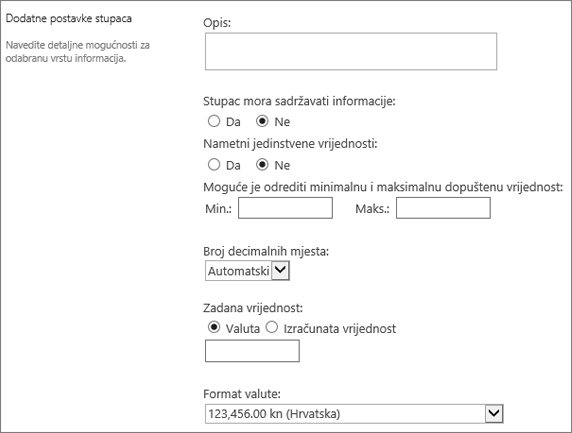
Stupac Valuta možete prilagoditi na sljedeće načine:
-
Navedite minimalne i maksimalne vrijednosti Ograničite raspon vrijednosti valute koje korisnici mogu unijeti. Ako, primjerice, stupac pohranjuje prijavljene troškove za događaj, a vaša tvrtka ili ustanova ograničava izvješćivanje o iznosima unutar određenog raspona, ta ograničenja možete odrediti kao minimalne i maksimalne vrijednosti.
-
Uključi decimalna mjesta Odredite obuhvaćaju li vrijednosti decimalna mjesta i broj decimalnih mjesta za pohranu. Za vrijednosti valute možete odabrati dva decimalna mjesta ili, ako želite pohraniti samo vrijednosti zaokruživanja, možete odabrati nulu. Za nenovčane vrijednosti koje se koriste u izračunima za koje je potreban visok stupanj točnosti možete odabrati ograničavanje broja decimalnih mjesta na nulu do pet ili, za preciznije vrijednosti, odaberite Automatski da biste automatski koristili odgovarajući broj decimalnih mjesta za rezultat izračuna.
-
Prikaz zadane vrijednosti Automatski prikažite određenu vrijednost kada netko doda novu stavku, a korisnicima omogućuje unos druge vrijednosti ako to moraju učiniti. Zadana vrijednost korisnicima omogućuje brže unos informacija. Ako, primjerice, stupac pohranjuje troškove nastale prilikom postavljanja novih računa, a taj je trošak obično isti za sve nove račune, taj iznos možete odrediti kao zadanu vrijednost. Zbog toga se ta vrijednost automatski pojavljuje kada se na popis doda nova stavka, a članovi tima ne moraju unositi broj.
Zadana vrijednost može biti vrijednost koju navedete ili rezultat izračuna koji se naziva izračunatom vrijednošću. Izračunate vrijednosti korisne su kada želite automatski prikazati određenu vrijednost, ali se vrijednost može razlikovati ovisno o stavci, tome tko je dodao stavku, kada je stavka dodana ili iz drugih razloga. Da biste koristili izračunatu vrijednost, kao zadanu vrijednost unesite formulu, a ne određeni tekst. Formula može izračunati vrijednost na temelju informacija u drugim stupcima ili funkcijama sustava.
-
Odabir oblika valute Provjerite temelje li se sve vrijednosti u stupcu na istoj valuti odabirom određenog oblika valute za stupac. Padajući okvir nudi više od 100 mogućnosti za državu da biste mogli odrediti valutu u većini lokalnih oblika.
Koristite ovu vrstu polja stupca za pohranu datuma kalendara ili datuma i vremena. Oblik datuma ovisi o regionalnim postavkama web-mjesta. Ako željeni oblik nije dostupan, zatražite od administratora da na web-mjesto doda podršku za odgovarajuću regiju.
Stupac Datum i vrijeme možete prilagoditi na sljedeće načine:
-
Uvrstite samo datum ili datum i vrijeme Navedite želite li uvrstiti samo datum kalendara ili i datum i vrijeme u kalendaru.
-
Prikaz zadane vrijednosti Automatski prikažite određeni datum ili datum i vrijeme kada netko doda novu stavku, a korisnicima omogućuje i unos druge vrijednosti ako to moraju učiniti. Zadana vrijednost korisnicima omogućuje brže unos informacija. Ako, primjerice, stupac pohranjuje datum kada je trošak nastao, a većina troškova nastaje prvog dana fiskalne godine, kao zadanu vrijednost možete navesti prvi dan fiskalne godine. Zbog toga se taj datum automatski pojavljuje kada se na popis doda nova stavka, a članovi tima ne moraju unositi datum.
Zadana vrijednost može biti vrijednost koju navedete, datum dodavanja stavke na popis ili u biblioteku ili rezultat izračuna koji se naziva izračunatom vrijednošću. Izračunate vrijednosti korisne su kada želite automatski prikazati određeni datum ili vrijeme, ali datum ili vrijeme mogu se razlikovati ovisno o stavci. Da biste koristili izračunatu vrijednost, kao zadanu vrijednost unesite formulu. Formula može izračunati vrijednost na temelju informacija u drugim stupcima ili sistemskim funkcijama kao što je [danas], da bi naznačila trenutni datum. Ako, primjerice, želite da stupac prikazuje datum koji je 30 dana nakon trenutnog datuma, u okvir Izračunata vrijednost upišite jednadžbu =[TODAY]+30.
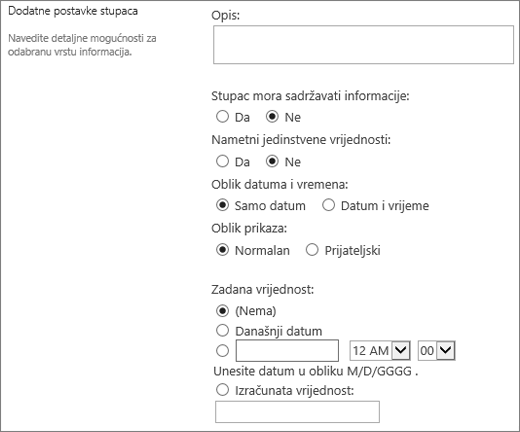
Pomoću ove vrste polja stupca korisnicima omogućite odabir vrijednosti na temelju podataka koji su već pohranjeni na web-mjestu. Ako, primjerice, želite da stupac pohranjuje imena korisničkih računa kojima su dodijeljeni zaposlenici , a popis računa mora biti ograničen na popis korisničkih računa na web-mjestu, možete stvoriti stupac Pretraživanje u kojem se prikazuju imena na popisu Računi klijenata. Popis odabira u stupcu s vrijednostima prikazuje se u proširenom okviru koji se naziva padajući izbornik ili okvir popisa, ovisno o tome dopuštate li korisnicima odabir više vrijednosti.
Stupac s vrijednostima možete prilagoditi na sljedeće načine:
-
Odabir izvora vrijednosti pretraživanja Navedite popis, biblioteku ili prostor za rasprave na web-mjestu koji sadrži vrijednosti koje želite pohraniti u stupac. Izvor ne može biti podmjesto, mjesto radnog prostora, wiki ili blog. Kada navedete željeni popis, biblioteku ili prostor za rasprave, možete odrediti koji stupac na tom popisu, u biblioteci ili na panelu za rasprave sadrži vrijednosti koje želite da drugi korisnici odahu.
-
Dopusti višestruke odabire Dopusti korisnicima odabir onoliko vrijednosti koliko im se sviđa ili ograničavanje broja vrijednosti koje mogu odabrati na samo jednu vrijednost. Ako korisnici mogu odabrati više vrijednosti, u stupcu će se prikazati sve vrijednosti razdvojene točkom sa zarezom (;).
-
Odabir stupaca za prikaz Možete dodati jedan ili više stupaca da biste prikazali određene vrijednosti polja za ovu vrstu stupca.
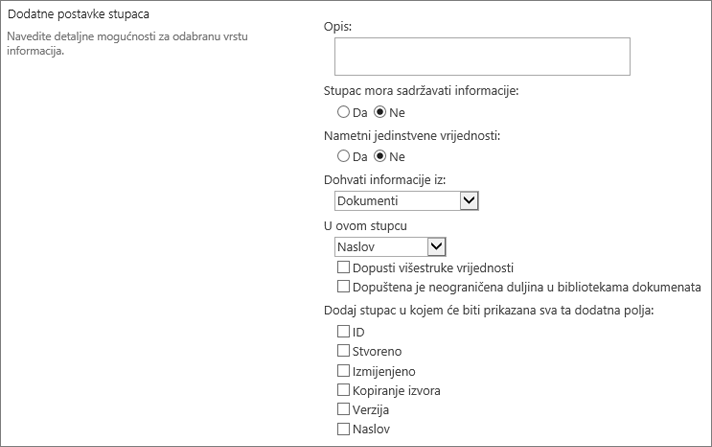
Koristite ovu vrstu polja stupca za pohranu podataka true/false ili da/ne, kao što je hoće li netko prisustvovati događaju. Stupac Da/ne prikazuje se kao jedan potvrdni okvir kada korisnici uđu u podatke o stavci. Da biste naznačili Da, članovi tima potvrdite okvir. Da biste naznačili Ne, članovi tima poništite potvrdni okvir.
Podaci u stupcu Da/Ne mogu se koristiti u izračunima za druge stupce. U tim se slučajevima Da pretvara u brojčanu vrijednost jednog (1), a Ne u brojčanu vrijednost nula (0).
Stupac Da /Ne možete prilagoditi tako da odaberete zadanu vrijednost za njega. Zadana je vrijednost odabir koji se automatski prikazuje kada netko doda novu stavku. Ako to moraju učiniti, korisnici mogu odabrati neku drugu vrijednost. U stupcu Da/ Ne možete odrediti hoće li se potvrdni okvir automatski odabrati, što upućuje na vrijednost Da ili ne, što upućuje na vrijednost Ne .
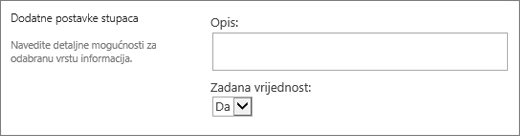
Pomoću ove vrste polja stupca navedite popis osoba i grupa koje je moguće pretraživati iz kojih korisnici mogu odabrati kada dodaju ili uređuju stavku. Na popisu Zadaci, primjerice, stupac Osoba ili Grupa pod nazivom Dodijeljeno korisniku može navesti popis osoba kojima je zadatak moguće dodijeliti. Sadržaj popisa ovisi o načinu na koji su imenički servisi SharePoint grupe konfigurirani za web-mjesto. Da biste prilagodili sadržaj popisa, možda ćete se morati obratiti administratoru.
Stupac Osoba ili Grupa možete prilagoditi na sljedeće načine:
-
Dopusti višestruke odabire Dopusti korisnicima odabir onoliko mogućnosti koliko im se sviđa ili ograničavanje broja odabira na samo jednu mogućnost.
-
Uvrštavanje ili isključivanje grupa osoba Odredite obuhvaća li popis samo pojedinačne osobe ili pak uključuje popise za raspodjelu e-pošte i SharePoint grupe. Na primjer, na popisu Zadaci možete uključiti samo pojedinačne osobe da biste bili sigurni da je određena osoba odgovorna za svaki zadatak. Na popisu Projekti možda ćete htjeti uvrstiti popise za raspodjelu e-pošte i grupe SharePoint biste bili sigurni da je tim povezan sa svakim projektom.
-
Ograniči popis samo na korisnike web-mjesta Odredite obuhvaća li popis sve osobe i grupe u imeničkog servisu ili samo one osobe i grupe koje imaju pristup web-mjestu kao članovi SharePoint grupe.
-
Navedite koje će se informacije prikazivati Odaberite informacije koje želite prikazati o osobama ili grupama. Na primjer, na popisu kontakata za veliku tvrtku ili ustanovu možete odabrati prikaz imena, slike i detalja, kao što su vještine i stručna znanja. Na popisu kontakata za mali tim možete odabrati prikaz samo imena ili adrese e-pošte neke osobe.
Napomena: Status prisutnosti, koji je prije bio dostupan s nazivom (uz prisutnost), nije dostupan u modernim preglednicima. Vaša tvrtka ili ustanova može učiniti prisutnost dostupnom slijedeći korake u članku Prikaz klasičnog web-SharePoint web-mjesta u Internet Explorer 10 načinu rada dokumenta.
Koristite ovu vrstu polja stupca za spremanje hiperveze na web-stranicu ili prikaz grafike na intranetu ili internetu.
Stupac Hiperveza ili Slika pohranjuje Uniform Resource Locator (URL) za web-stranicu, grafiku ili drugi resurs. Ovisno o željenom obliku prikaza, prikazuje hipervezu koju je moguće kliknuti da biste pristupili resursu ili grafiku umjesto URL-a grafičke datoteke.
Da biste URL prikazali kao hipervezu, odaberite oblik Hiperveza . Kada korisnici uđu u podatke o stavci, umjesto URL-a mogu unijeti URL i opisni tekst koji se prikazuje u stupcu. Da biste prikazali grafiku, a ne URL grafičke datoteke, odaberite oblik slike. Kada korisnici uđu u podatke o stavci, moraju unijeti cijeli URL grafičke datoteke, kao što je http://www.example.com/image.gif, a po želji mogu unijeti opisni zamjenski tekst za grafiku, koji se prikazuje osobama koje isključili grafiku u preglednicima ili se koristiti softverom za čitanje zaslona da bi grafike na zaslonu pretvorile u izgovorene riječi.
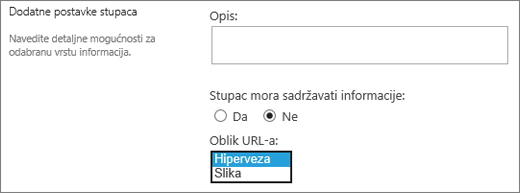
Pomoću ove vrste polja stupca prikažite informacije koje se temelje samo na rezultatima izračuna drugih stupaca na popisu ili u biblioteci. Na primjer, za izračun ukupne cijene koristite =[količina] * [cijena artikla].
Kada dodate izračunati stupac na popis ili u biblioteku, stvarate formulu koja sadrži operatore, kao što su oduzimanje (-) i zbrajanje (+), funkcije, određene vrijednosti i reference na druge stupce. Formule mogu izračunati datume i vremena, izvoditi matematičke jednadžbe ili manipulirati tekstom. Na popisu Zadaci, primjerice, pomoću te vrste stupca možete izračunati broj kalendarskih dana potrebnih za dovršavanje svakog zadatka na temelju stupaca Datum početka i Datum dovršetka (=[Datum dovršetka]-[Datum početka]). Na popisu kontakata pomoću izračunatog stupca možete kombinirati imena i prezimena kontakata i odvojiti ih razmakom na temelju stupaca Ime i Prezime (=[Ime]&" "&[Prezime]). Imajte na umu da se formula u izračunatom stupcu može pozivati samo na druge stupce na istom popisu ili u biblioteci.
Osim unosa formule za izračun, određujete koju vrstu podataka želite vratiti te kako pohraniti i prikazati te podatke. Dodatne informacije o svakoj vrsti podataka potražite u odgovarajućem odjeljku ovog članka.
Dodatne informacije o formulama i funkcijama za korištenje s izračunatim poljem potražite u članku Primjeri uobičajenih formula u SharePoint popisima. Ovaj članak sadrži brojne uobičajene formule, kao i veze na opise svih funkcija koje se mogu koristiti u SharePoint.
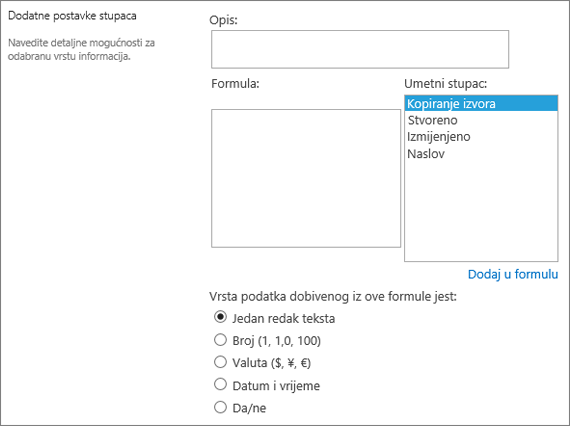
Koristite ovaj stupac za stvaranje dodatnih odabira za odobravatelje prilikom korištenja tijekova rada zadataka.
Tijek rada zadatka obično nudi samo ishode odobravanja ili odbacivanja, što ograničava način obrade stavke ili dokumenta. Zadatak ćete možda morati dodijeliti nekome drugome ili ga vratiti pošiljatelju radi dodatnih informacija. Uz stupac Ishod zadatka možete ponuditi polje stupca izbora koje vam omogućuje odabir različitih mogućnosti kriterija dovršetka. Možete, primjerice, zatražiti pojašnjenja za stavku ili je dodijeliti nekome da bi odobritelju dao veću fleksibilnost u tijeku rada.
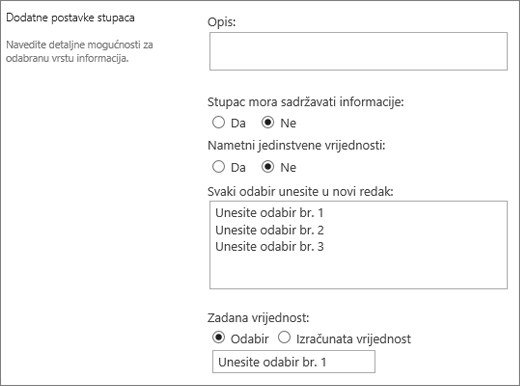
Stupac Ishod zadatka sličan je polju izbora prilikom upisa mogućnosti u polje izbora. Pojedinačni odabir možete postaviti kao zadanu ili koristiti izračunatu vrijednost. Da biste koristili izračunatu vrijednost, kao zadanu vrijednost unesite formulu, a ne određeni broj. Formula može izračunati broj na temelju informacija u drugim stupcima ili funkcijama sustava. Možete odabrati i je li vrijednost stupca potrebna, kao i vrijednost koja je jedinstvena za sve unose.
Upute za korištenje zadataka i ishoda zadataka u programu SharePoint potražite u članku Rad sa zadacima u tijekovima rada sustava SharePoint 2013 pomoću programa Visual Studio 2012.
Koristite ovaj stupac za prikaz podataka iz vanjskih izvora kao što su CRM aplikacije, baze podataka ili proračunske tablice.
Stupac s vanjskim podacima omogućuje povezivanje s vanjskim izvorima podataka radi pružanja baza podataka, proračunskih tablica i crm aplikacija. Primjerice, povezivanje s aplikacijom Line-of-Business, kao što su SAP ili Microsoftov CRM, može pružiti ažurne informacije o klijentu iz vanjskog izvora podataka koji se može prikazati i koristiti na popisu. Pomoću baze podataka vanjskog inventara vaš popis može prikazati trenutne cijene, opise ili težine isporuke koje drugi stupci mogu koristiti za izračun ili pretraživanje.
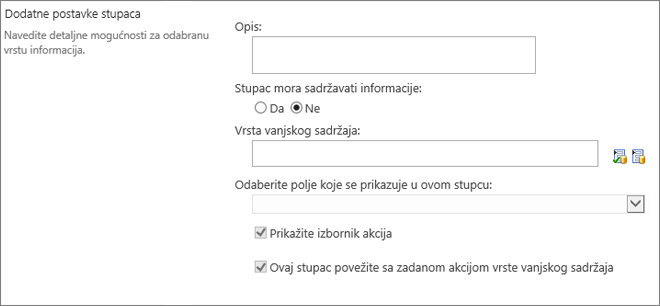
Da biste mogli pristupati vanjskim podacima, vanjski podaci moraju imati neke preduvjete. Te zadatke obično obavlja vaš administrator, a obuhvaćaju stvaranje računa i dozvola za pristup podacima, aktiviranje povezivanja s poslovnim podacima i uslugesigurne pohrane.
Dodatne informacije o stvaranju, ažuriranju i osvježavanju stupaca vanjskih podataka potražite u članku Stvaranje i ažuriranje stupca vanjskih podataka na popisu ili u biblioteci ili Rad s vanjskim podacima u sustavu Excel Services (SharePoint Poslužitelj).
Koristite ovu vrstu stupca da biste korisnicima web-mjesta omogućili odabir vrijednosti iz određenog skupa termina upravljanih termina i primjenu tih vrijednosti na njihov sadržaj. Korisnici mogu stvoriti i konfigurirati stupac upravljanih metapodataka za mapiranje u postojeći skup termina ili termin ili pak stvoriti novi skup termina posebno za stupac upravljanih metapodataka. Stupci upravljanih metapodataka imaju nekoliko jedinstvenih značajki i karakteristika koje korisnicima olakšavaju odabir i primjenu termina na sadržaj, kao što je podrška za "unaprijed upisivanje", kao i podrška za dvoznačan prikaz pojmova, opisa, sinonima i višejezičnih vrijednosti.
Stupci upravljanih metapodataka promiču dosljedno korištenje metapodataka na svim web-mjestima jer korisnicima nude popis termina koje mogu primijeniti na njihov sadržaj. Ti izrazi dolaze iz skupa termina kojim u alatu za upravljanje spremištem termina upravlja administrator spremišta termina ili druge osobe s dozvolama za upravljanje terminima. Svaki put kada se ažurira skup termina s kojim je povezan određeni stupac upravljanih metapodataka, ažurirani termini automatski će postati dostupni korisnicima gdje god je dostupan stupac Upravljani metapodaci. Stupac Upravljani metapodaci možete prilagoditi na sljedeće načine.
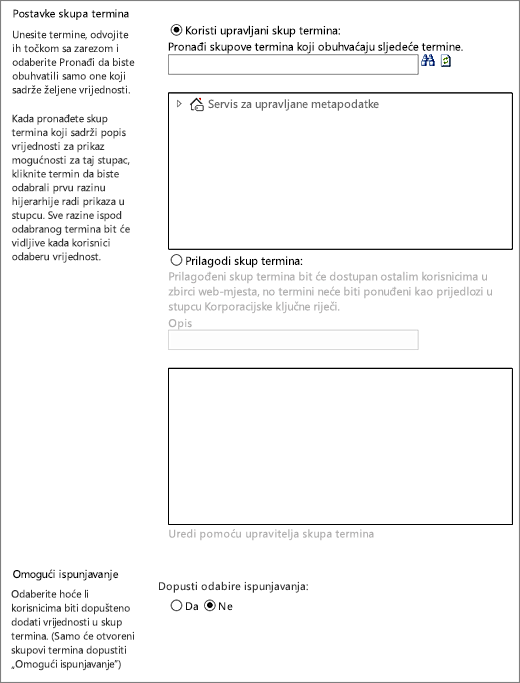
Polje s više vrijednosti Ako potvrdite okvir Dopusti više vrijednosti, stupac može sadržavati više vrijednosti. Imajte na umu da će omogućivanje te značajke spriječiti sortiranje podataka u prikazima popisa.
Oblik prikaza Vrijednost odabrana iz skupa termina može se prikazati kao jedna vrijednost ili s potpunim hijerarhijskim putem.
-
Potvrdite okvir Prikaži oznaku termina u polju da bi se prikazala vrijednost termina postavljenih kao jedna vrijednost. Na primjer: Grad.
-
Potvrdite okvir Prikaži cijeli put do termina u polju da biste prikazali vrijednost termina postavljenih kao potpuni hijerarhijski put. Na primjer: Lokacija, Kontinent, Država/regija, Grad.
Skup termina Postavke Prikaz termina iz skupa upravljanih termina za velike tvrtke ili stvaranje prilagođenog skupa termina za zajedničko korištenje s drugim korisnicima u zbirci web-mjesta.
-
Korištenje upravljanog skupa termina Unesite jedan ili više izraza odvojenih točkama sa zarezom, a zatim odaberite Traži da biste filtrirali mogućnosti tako da obuhvaćaju samo one koji sadrže željene pojmove. Kada pronađete skup termina koji sadrži popis vrijednosti za prikaz u ovom stupcu, kliknite termin da biste odabrali prvu razinu hijerarhije koja će se prikazati u stupcu. Sve razine ispod termina koji odaberete vidjet će se kada korisnici odau vrijednost.
Stvaranje prilagođenog skupa termina Unesite opis prilagođenog skupa termina i izravno unesite hijerarhiju skupa termina u navedeni okvir ili kliknite Uredi pomoću upravitelja skupa termina da biste otvorili i koristili alat za upravljanje terminima.
Dodatne informacije o upravljanim metapodacima potražite u članku Uvod u upravljane metapodatke. U ovom se članku opisuje što su upravljani metapodaci i kako ih koristiti.
Napomena: Iako je prilagođeni termin dostupan svim korisnicima u zbirci web-mjesta, termini u skupu neće biti dostupni kao korporacijske ključne riječi.
Dodatne informacije
Izmjena prikaza pomoću filtriranja
Izmjena prikaza pomoću sortiranja










